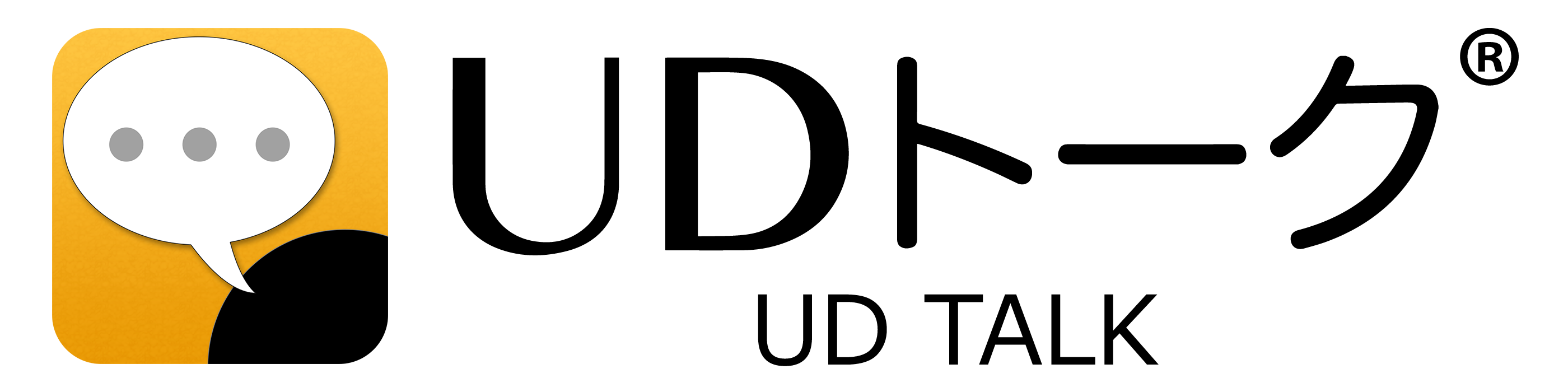アプリが起動しない
iOS版の場合
App Storeの表記上はiOS12となっていますが、iOS17へのアップでiOS12では動作しなくなりました(過去のものを使い続けられてもサポートができないのであえてiOS12にしてあります)。iOSアプリのポリシーとしては最新OSとその一つ前までが正式なサポート対象となります。最新OSがインストールできるデバイスをお使いください。
サポート対象OSで起動しない場合はアイコン長押ししてアプリをアンインストールしもう一度App Storeからダウンロードしてください。
Androidの場合
アプリの再インストールを行ってください。デバイス固有の機能によっては解決しない場合もあります。
解決しない場合はX(旧ツイッター)でご連絡ください。
タップして話すを押したのに円形のインディケーターが動かない
iOSの場合、本体の「設定>アクセシビリティ>サウンド認識」がオンになっているとアプリで音声の録音ができないケースが報告されています。オフにすると直りますので設定してください。
タップして話すを押した時に円形のインディケーターの動きがおかしい
タップして話すボタンの色は
赤・・・本体マイク
青・・・Bluetoothマイク
緑・・・外部の有線マイク
です。補聴デバイスなどが意図しない形でBluetoothで接続されているケースが報告されているので、その時はUDトークのアプリないでトーク画面から「メニュー>トーク設定」を開き「Bluetoothマイクを有効にする」をオフにしてください。タップして話すボタンが赤色になったら本体マイクを使用していることになります。
喋っているのに音声認識の結果が出てこない
ネットワーク関係でいろいろなケースが考えられますが、WiFiで接続されてる場合は切断して携帯回線で行ってください。WiFiのみの端末であれば携帯電話のテザリング等でお試しください。
本体に何らかのセキュリティアプリが入っていたり、デバイス管理で制限がかけられていたりすると音声認識サーバーに接続ができないケースがあります。施設のシステム管理者にお問い合わせください。
アプリの再インストール(一度消してストアからインストール)
携帯回線でネットワークを使う
上記だと条件がどの端末でも同じになるのでほぼ動作すると考えられます。
認識結果が明らかにおかしい
本体デバイスのマイクで正しく録音がされていないケースが考えられます。ソフトウェア的なエラーであれば端末の再起動で直りますのでお試しください。iOS版のUDトークは本体で音声の録音をしてファイルに保存できます。一度行って行きただき音声認識している音を聞いて確認をお願いします。
再起動後にも再現する場合は端末の故障の可能性があります。
トラブル発生時は
X(旧Twitter)のメンションで対応をしております。一度連絡をしていただいたあとに個別の対応が必要な時は別途案内をさせていただきます。